安装
1.准备工作
1.1C/C++编译环境配置
Linux系统下使用C++开发OPenCV项目,先要搭建C/C++开发环境
在终端输入:
sudo apt install gcc
sudo apt install g++
安装C/C++编译器GCC、G++
或者安装build-essential,安装了该软件包,编译c/c++所需要的软件包也都会被安装。
sudo apt install build-essential
安装cmake编译工具
sudo apt install cmake
1.2安装相关依赖库
安装libgtk,GTK(GIMP Toolkit)是一个Linux平台下基于Xwindow图形窗口的图形用户编程接口工具,可以借助它来开发Linux平台下基于Xwindow的图形用户界面。
sudo apt install libgtk2.0-dev
安装pkg-config
sudo apt install pkg-config
安装ffmpeg,ffmpeg(命令行工具) 是一个快速的音视频转换工具。
sudo apt install ffmpeg
安装libavcodec-dev
sudo apt install libavcodec-dev
安装libavformat-dev
sudo apt install libavformat-dev
安装libswscale-dev
sudo apt install libswscale-dev
根据实际需要,选择性安装libjpeg-dev, libpng-dev, libtiff-dev, libjasper-dev, libdc1394-22-dev等
sudo apt install libjpeg-dev, libpng-dev, libtiff-dev, libjasper-dev, libdc1394-22-dev libtbb2 libtbb-dev libdc1394 2.x CUDA Toolkit 6.5
2.安装OpenCV
在OpenCV官网下载sources,下载地址:Releases - OpenCV
进入安装包所在位置,在终端输入:
unzip opencv-4.5.5.zip
解压完成后当前目录下会生成opencv-4.5.5文件夹,进入该文件夹
cd opencv-4.5.5
在此路径下新建一个编译目录build
mkdir build
进入编译目录
cd build
进行cmake-make编译
cmake ..
make -j2 //电脑核数不够直接-j
make100%即编译成功

然后输入sudo make install进行安装
sudo make install
安装完成后,需要对环境变量进行配置。进入root权限,在终端输入:
sudo -i
vim /etc/ld.so.conf.d/opencv.conf
在vim(未安装vim见问题2)中进入编辑模式输入:/usr/local/lib,退出保存。
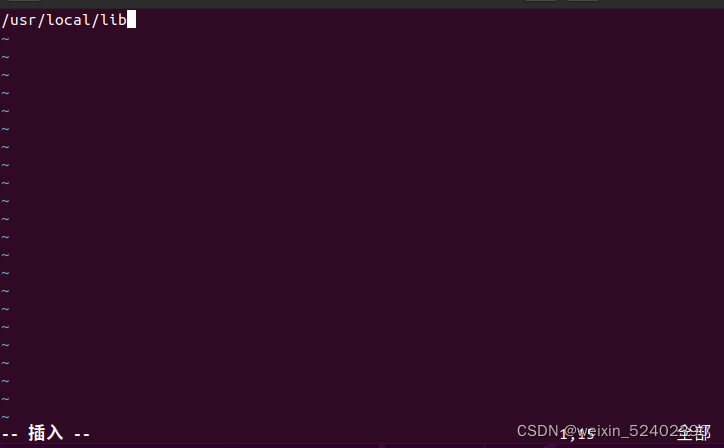
然后在终端输入:vim /etc/bash.bashrc,进入bash.bashrc文件,在尾行输入:PKG_CONFIG_PATH=$PKG_CONFIG_PATH:/usr/local/lib/pkgconfig export PKG_CONFIG_PATH

配置成功,退出root。
exit
3.OpenCV测试
终端输入:ldconfig -v | grep opencv,检查opnecv是否安装成功
ldconfig -v | grep opencv

在任意目录下创建opencv文件夹,将测试图片放过去,编写测试代码
test.cpp
#include<iostream>
#include<opencv4/opencv2/core/core.hpp>
#include<opencv4/opencv2/highgui.hpp>
#include<opencv4/opencv2/opencv.hpp>
#define Usage()\
{std::cerr<<"usage: ./showpic FILE"<<std::endl;}
int main (int argc, char** argv[])
{
if(argc !=2) Usage();
cv::Mat img=cv::imread("/home/boy/practice/opencv/1.png");
cv::imshow("window",img);
cv::waitKey(0);
return 0;
}
CMakeLists.txt
cmake_minimum_required(VERSION 2.8)
project( DisplayImage )
find_package( OpenCV REQUIRED )
add_executable( DisplayImage test.cpp )
target_link_libraries( DisplayImage ${OpenCV_LIBS} )
在终端cmake-make编译
mkdir build
cd build
cmake ..
make
编译成功后,运行生成的可执行文件DisplayImage
./DisplayImage
显示图片:
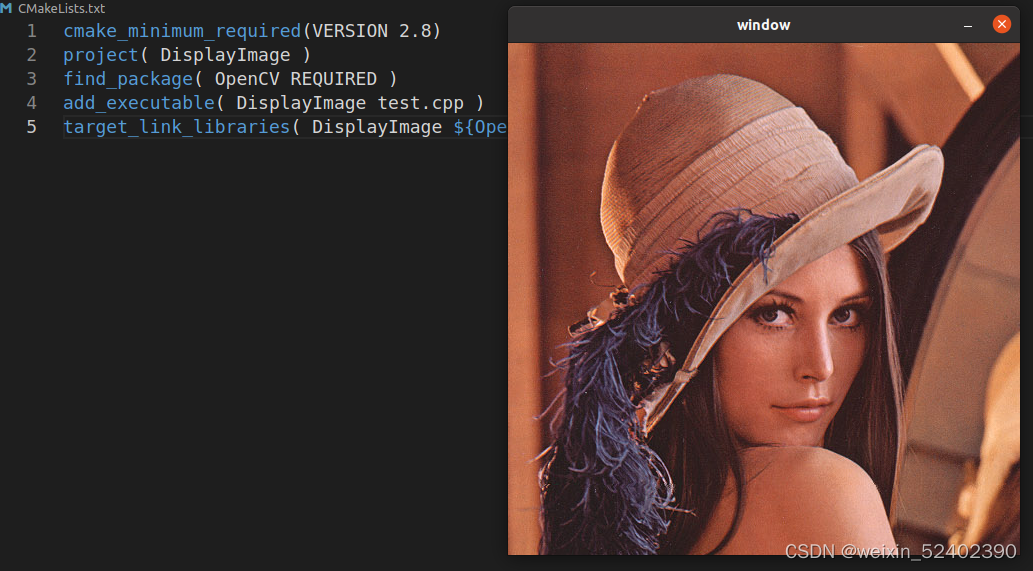
至此安装任务完成!
问题汇总
问题1:部分软件包无法下载,网络连接失败

解决方法:
搜素软件与更新

点击 “下载自” 右侧的方框,选择【其他节点】
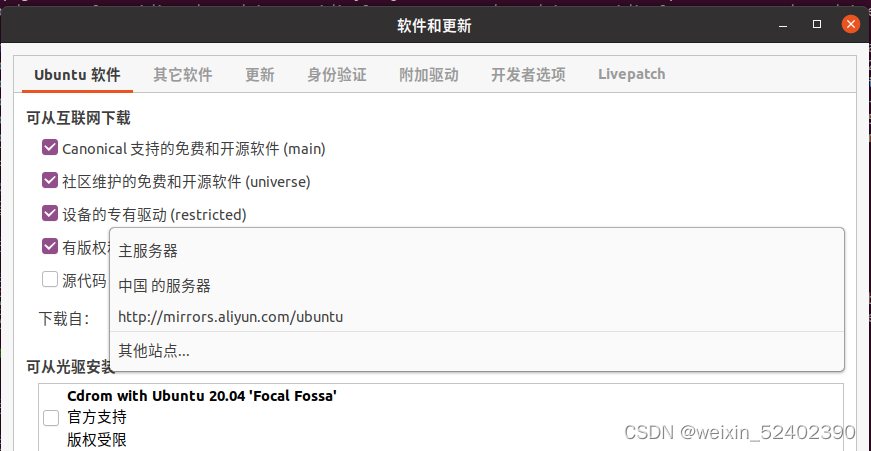
在列表中选中【mirrors.aliyun.com】,并点击右下角的【选择服务器】,会要求输入用户密码,输入即可。
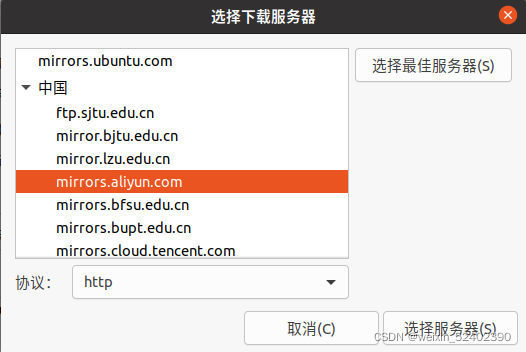
接着点击关闭。
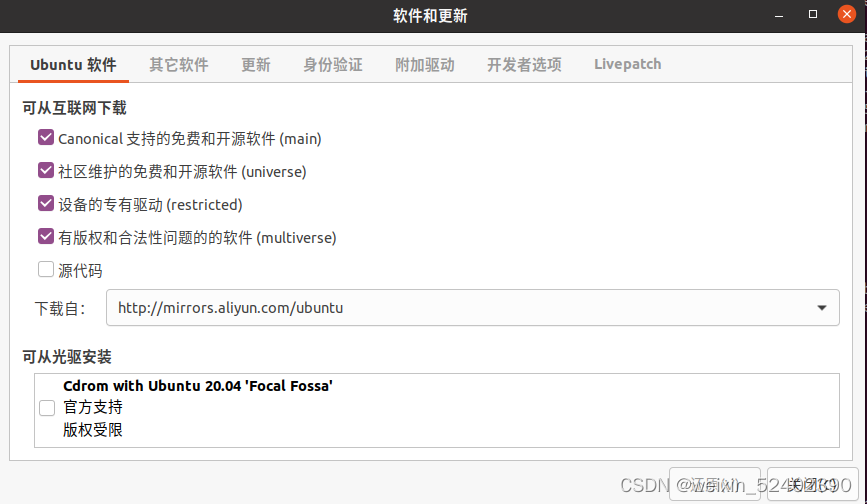
此时会提示列表信息过时,点击【重新载入】
最后耐心等待更新缓存即可。更新完成会自动关闭【软件和更新】这个窗口。如果还是提示错误,请选择其他服务器节点如 mirrors.163.com 再次进行尝试。更新成功后,再次执行
sudo apt-get update
就正常了。
问题2:未安装vim配置变量环境
解决方法:
用系统自带文本编辑器新建文件opencv.conf,在文件中输入:/usr/local/lib。保存到/etc/ld.so.conf.d。
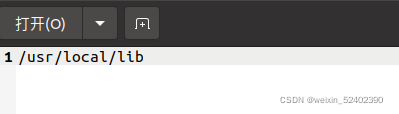

同样的思路,在/etc/路径下找到bash.bashrc,打开在尾行加入:PKG_CONFIG_PATH=$PKG_CONFIG_PATH:/usr/local/lib/pkgconfig export PKG_CONFIG_PATH
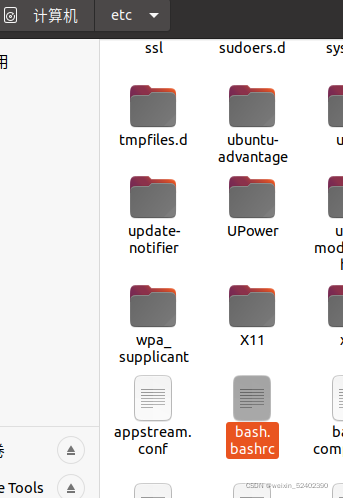

参考文献:
(31条消息) Ubuntu执行apt-get update报错:W: 无法下载 http://cn.mirrors.ustc.edu.cn/ubuntu/dists/bionic/InRelease 连接失败_qq_45629857的博客-CSDN博客
(31条消息) Linux环境下OpenCV的安装与配置_Wangguang_的博客-CSDN博客_linux安装opencv
版权归原作者 Abdullah al-Sa 所有, 如有侵权,请联系我们删除。